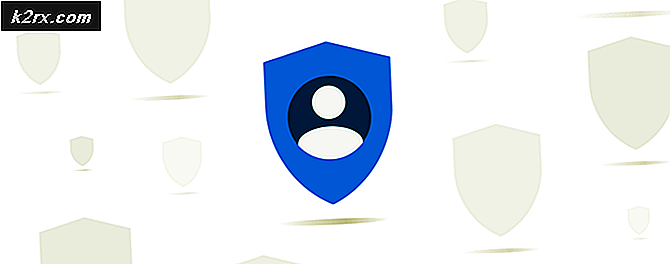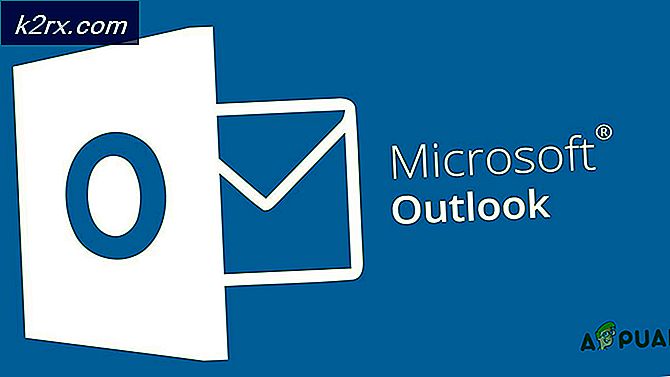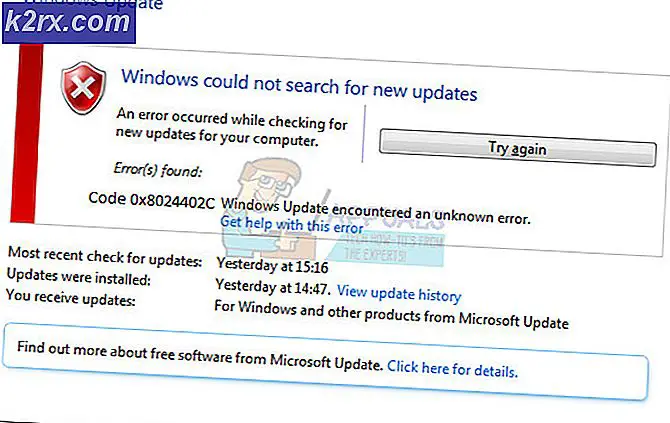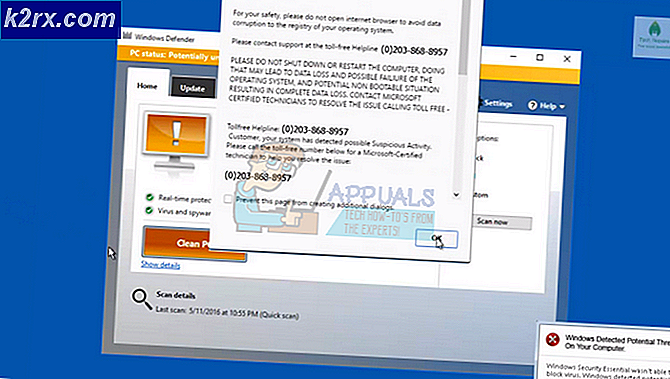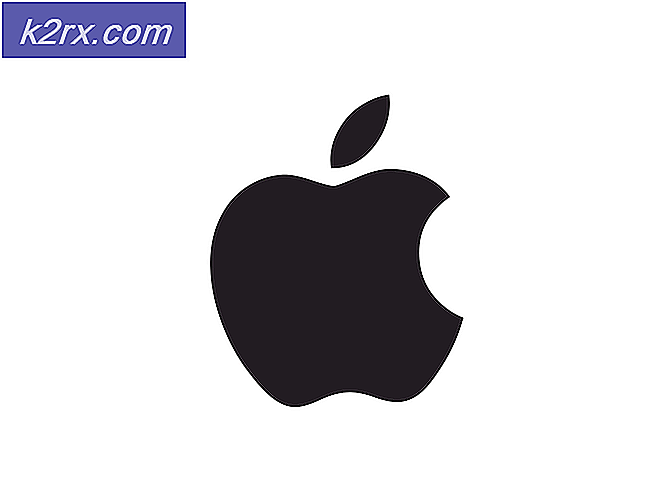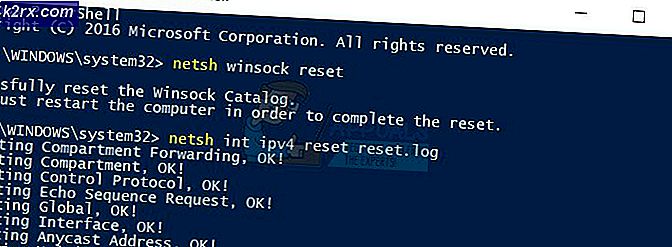Fix: Microsoft Edge Update Installasjonsfeil STATUS_INVALID_IMAGE_HASH på Windows 10?
Microsoft Edge er en forhåndsinstallert nettleser på Windows 10 enn den konvensjonelle Internet explorer, og som mange andre nettlesere har den også problemer. Brukere har rapportert feil mens de prøvde å oppdatere Microsoft Edge. For eksempel kjører oppdateringsinstallasjonsprogrammet normalt, men etter at det er fullført fungerer ikke Microsoft Edge og viser en feilkode. Denne feilen dukker opp uavhengig av hvilket alternativ som er prøvd å åpne, dvs. selv om Edge-innstillinger åpnes. Brukere blir frustrerte når disse feilene forstyrrer surfingen og resulterer i en negativ innvirkning på brukernes arbeidsopplevelse.
Hva forårsaker MS Edge feilkode: STATUS_INVALID_IMAGE_HASH?
Heldigvis gir Windows 10 brukere mulighet til å tilbakestille hvis appene støter på feil eller ikke fungerer som de skal. Men det er ikke noe alternativ i Windows å avinstallere Microsoft Edge, men selve nettleseren inneholder to alternativer: en å reparere uten å påvirke dataene dine, og den andre er å tilbakestille, som vil slette alle nettleserdataene dine og deretter tilbakestille appen. Til tross for alle disse alternativene dukker opp feilene i installasjonen av oppdateringen. Årsakene er listet opp nedenfor:
- Start PC på nytt: Dette vil fjerne Random Access Memory (RAM) på datamaskinen din. Denne aktiviteten kan hjelpe deg med oppdateringsinstallasjonen av feilen i MS Edge-nettleseren. Prøv nå å installere MS Edge-oppdateringer og sjekk om problemet er løst eller ikke.
- Oppdater programvare fra tredjepart: Hvis du har en antivirusoppdatering på vent på PC-en, last ned og installer den først. Når du er ferdig, start PCen på nytt. Prøv nå å installere MS Edge-oppdateringer og sjekk om problemet er løst eller ikke.
- Deaktiver programvare fra tredjepart: Hvis det ikke hjalp å oppdatere antivirusprogrammet ditt, er det mulig at tredjepartsprogramvaren din blokkerer Windows for å installere MS Edge-oppdateringer. Deaktiver derfor den fra innstillingene. Prøv nå å installere MS Edge-oppdateringer og sjekk om problemet er løst eller ikke.
Deaktiver integrering av gjengiverkode ved hjelp av ledeteksten
Mange brukere rapporterte at deaktivering av MS Edge's renderingskodeintegritet hjalp dem med å løse dette problemet. Bare følg instruksjonene nedenfor en for en for å løse problemet:
- Lukk Microsoft Edge-nettleseren på PCen.
- Klikk Start, Søk cmd og velg Kjør som administrator. Dette åpner et bekreftelsesvindu på skjermen.
- Å velge Ja for å bekrefte henrettelsen. Dette åpner ledeteksten med administratorrettigheter.
- Kopier og lim inn følgende kommando i ledeteksten og trykk Tast inn. Denne kommandoen vil legge til en RendererCodeIntegrity-nøkkel for Microsoft Edge under Windows-registeret og også sette verdien til null (deaktivere funksjonen). Etter at denne kommandoen er fullført, blir CMD automatisk lukket.
REG ADD “HKLM \ Software \ Policies \ Microsoft \ Edge” / v RendererCodeIntegrityEnabled / t REG_DWORD / d
- Nå Omstart din PC.
- Åpen Microsoft Edge og prøv å installere oppdateringene nå. Dette vil endelig løse problemet ditt.